各种设备在linux下的文件名
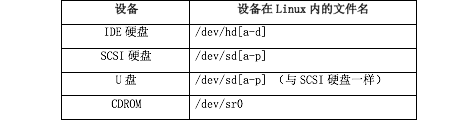
实验:
1) 开启Linux系统前添加一块大小为15G的SCSI硬盘
2) 开启系统,右击桌面,打开终端
3) 为新加的硬盘分区,一个主分区大小为5G,剩余空间给扩展分区,在扩展分区上划分1个逻辑分区,大小为5G
4) 格式化主分区为ext3系统
5) 将逻辑分区设置为交换分区
6) 启用上一步的交换分区
7) 查看交换分区的状态
查看linux下设备信息
[root@bogon ~]# ls /dev/sd*
/dev/sda /dev/sda1 /dev/sda2 /dev/sdb
查看磁盘分区信息
[root@bogon ~]# df -h
文件系统 容量 已用 可用 已用% 挂载点
/dev/mapper/centos-root 18G 7.2G 11G 42% /
devtmpfs 228M 0 228M 0% /dev
tmpfs 237M 0 237M 0% /dev/shm
tmpfs 237M 4.6M 233M 2% /run
tmpfs 237M 0 237M 0% /sys/fs/cgroup
/dev/sda1 497M 123M 375M 25% /boot
tmpfs 48M 0 48M 0% /run/user/0
磁盘分区
fdisk /dev/sdb
[root@bogon ~]# fdisk /dev/sdb
欢迎使用 fdisk (util-linux 2.23.2)。
更改将停留在内存中,直到您决定将更改写入磁盘。
使用写入命令前请三思。
命令(输入 m 获取帮助):
举例说明: 新增磁盘的设备文件名为 /dev/vdb 大小为100GB。 #fdisk -l 查看新增的的磁盘 1、对新增磁盘进行分区 #fdisk /dev/vdb 按提示操作 p打印 n新增 d 删除 w操作生效 q退出 操作后 w #partprobe 强制让内核重新找一次分区表(更新分区表) 这里我们新增一个分区 /dev/vdb1 大小为40GB 2、分区格式化 #mkfs -t ext4 /dev/vdb1 格式化为ext4格式 3、将新硬盘临时挂载在一个目录下 #cd /mnt/ #mkdir home #mount /dev/vdb1 /mnt/home 挂载到/mnt/home #df -h 查看 #cp -a /home/* /mnt/home/ 把home下的东西拷到挂载的目录下,备份 #rm -rf /home/* 把home下的东西删干净 #umount /dev/vdb1 卸载硬盘 #df -h 查看 4、设置开机挂载 #vi /etc/fstab 末尾增加一行 /dev/vdb1 /home ext4 defaults 1 2 保存退出 #df -h 查看 /home是否被挂载 #mount -a 挂载/etc/fstab 中未挂载的分区 #df -h 查看 Filesystem Size Used Avail Use% Mounted on LABEL=cec-rootfs 16G 1.9G 13G 13% / tmpfs 1.9G 0 1.9G 0% /dev/shm /dev/vda1 194M 28M 157M 15% /boot /dev/vdb1 40G 176M 38G 1% /home
发现成功挂载
https://blog.csdn.net/u010456460/article/details/54292105